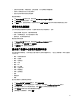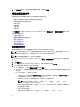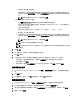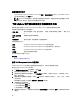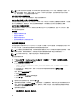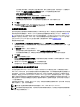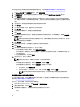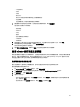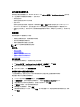Install Guide
主机将进入维护模式。如果主机无法进入维护模式,那么主机将无法重启,更新会在下一次重新引导
时应用。选中在固件更新完成后退出维护模式复选框,从而在更新后退出维护模式。
– 在下一次重新引导时应用更新。
为了避免服务中断,我们建议在重新引导前,主机进入维护模式。
– 在不进入维护模式的情况下,应用更新并强制重新引导。
由此即使主机未处于维护模式,也可应用更新并进行重新引导。我们不建议此方法。
6. 单击完成。
7. 要验证是否成功更新了固件,在 Dell Management Center 中,选择 作业队列 → 资源清册历史 → 立即运行
,然后查看 Dell Management Center 概览页面上的新版本号。
更新较早的固件版本
固件必须达到运行固件更新向导所需的最低级别。如果不满足这一条件,则会在运行固件更新向导之前为您提
供相关选项以帮助更新固件。2009 年 7 月 29 日之前安装的固件通常需要下载并运行 ISO 文件,请参阅固件更
新。对于在 2009 年 7 月 29 日到 2010 年 10 月 14 日之间安装的固件,OpenManage Integration for VMware vCenter
会提供 ISO 包以进行自动安装。2010 年 10 月 14 日之后更新的固件则运行固件更新向导。从 vSphere 客户端的
主机 OpenManage Integration 选项卡上运行固件更新。要设置存储库,请参阅设置固件存储库。
要更新较早的固件版本:
1. 在 vSphere 客户端中的 OpenManage Integration 选项卡上,在主机操作下单击运行固件更新向导。
主机固件版本低于向导支持的最低版本时,将显示需要更新对话框。将询问是下载并运行 ISO 文件,还是
提供更新包以运行。
2. 在 需要更新对话框中,执行以下操作之一:
– 要在固件更新之后自动退出维护模式,可选中完成固件更新后退出维护模式复选框。
– 在将机器添加回群集之前,如果要进入维护模式以检查和/或测试机器,则请勿选中该复选框。
3. 单击 更新。
4. 成功对话框说明更新正在进行。
如果选中 固件更新完成后退出维护模式,则固件更新使主机进入维护模式,然后自动重新引导。否则它
将停留在维护模式。
5. 请参考 vSphere 客户端的 最近的任务区域,以观察更新进程。
在该程序之后,再次运行固件更新向导以确保固件已完成更新。
运行群集和数据中心的更新固件向导
此功能仅在具有 iDRAC Express 或 Enterprise 卡的第 11 代和第 12 代 Dell 服务器上可用。如果您的固件安装于
2010 年 10 月 14 日或以后,您可以使用固件更新向导自动更新固件版本。此向导仅更新那些属于连接配置文件
并符合固件、CSIOR 状态、虚拟机监控程序和 OMSA 状态(仅第 11 代服务器)条件的主机。如果您的主机没
有被列出,请通过 OpenManage Integration for VMware vCenter 运行 vSphere 主机的符合性向导,或从“主机和
群集”视图中选择未列出的主机并使用固件更新向导。通常每个主机的更新固件组件会花费 30 到 60 分钟。在
群集上启用 DRS 从而在固件更新过程中主机进入/退出维护模式时,虚拟机可被迁移。您每次只能计划或运行
一个固件更新任务。
如果您要从该向导导出,请使用“导出至 CSV”按钮。可用搜索功能确定数据网格中除“应用日期”外的特定
群集、数据中心、主机、或任何标题项。
注: 请总是一起更新存储库捆绑中所有部件的固件:BIOS、iDRAC 和 Lifecycle Controller。
注: 有关更改默认超时设置的信息,请参阅
用户指南
中故障排除部分的“为何我在单击固件更新链接后看
到一条显示的错误消息?”。
47